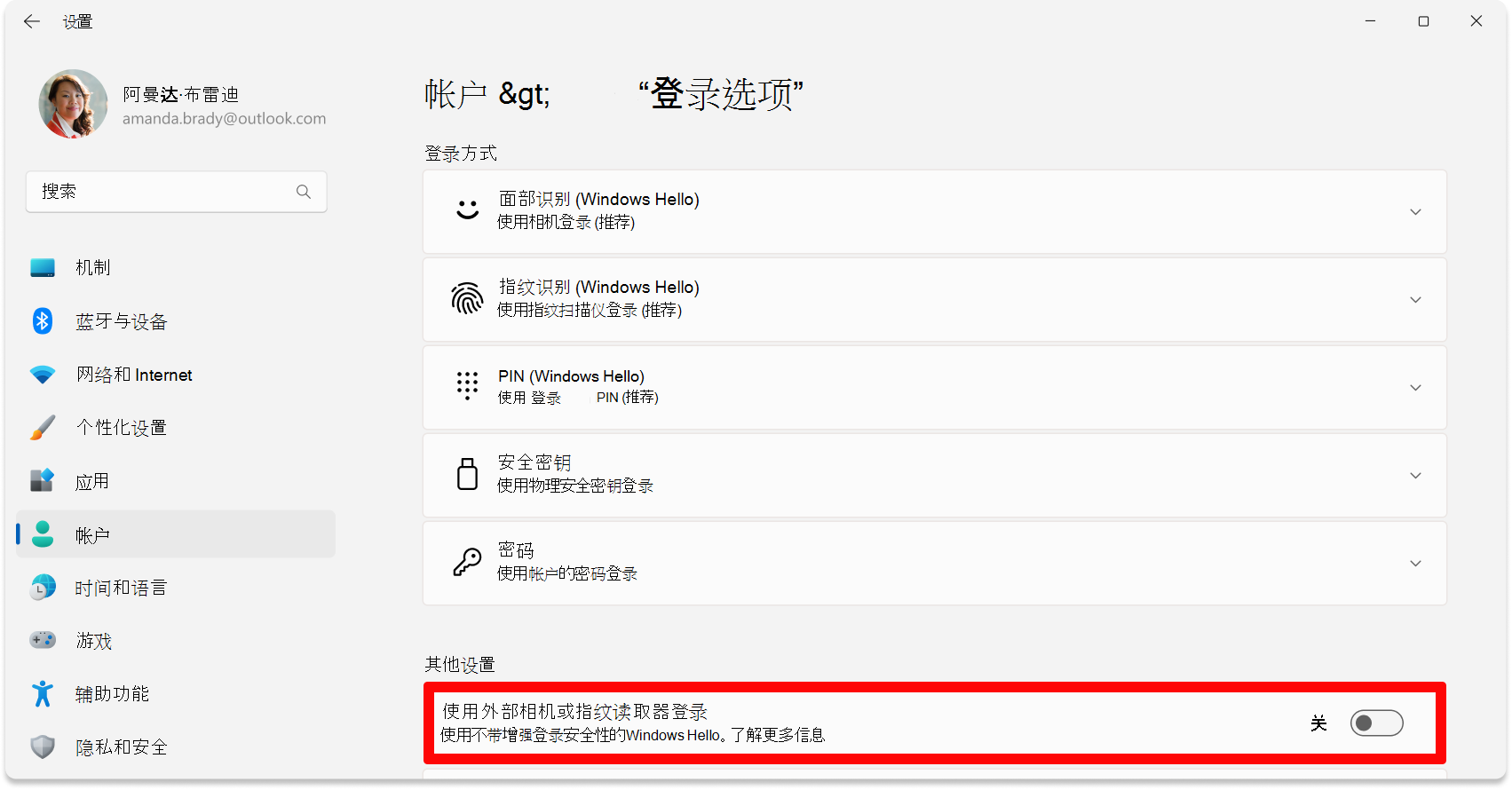Windows 中增强的登录安全性
应用对象
使用 Windows Hello 登录时,你的生物识别数据将安全地存储 (有关) 的更多技术信息,请参阅此处。
恶意用户和攻击者不断尝试想出访问设备和访问敏感信息的新方法。 若要阻止它们,需要一个安全登录过程,该过程从生物识别传感器开始,到存储配置文件的位置结束。
增强的登录安全性对你有什么用?
增强的登录安全性通过使用专用硬件和软件组件(例如,基于虚拟化的安全性 (VBS) 和受信任的平台模块 2.0)为生物识别数据添加了一层安全层。 请参阅 此处 ,了解有关 ESS 的详细信息。
启用增强登录安全性时的影响
由于增强的登录安全生态系统受到严格控制,因此引入非安全外围摄像头和指纹读取器等新项目可能会为潜在的恶意用户访问你的生物识别打开大门。
警告:
-
某些标记为“Windows Hello兼容”的指纹外围设备将启用增强的登录安全性和其他需要设备上增强登录安全性的 Windows 功能。
-
这些外围设备不会带来安全风险,但如果你希望在 Windows 正式支持之前将其与增强登录安全性一起使用,我们建议在首次启动设备之前插入指纹读取器,在 Windows 设置期间注册Windows Hello,切勿将传感器从电脑分离。
-
预计在 2025 年底对外围设备提供完全增强的登录安全支持。
配置增强的登录安全性
可以使用“设置”应用配置增强的登录安全性。
-
在 Windows 设备上的“设置”应用中, “登录选项”> 选择“帐户 ”或使用以下快捷方式:
-
在“ 其他设置 > 使用外部相机或指纹读取器登录”下,有一个开关允许启用或禁用 ESS:
-
当切换开关为 “关闭”时,ESS 已启用,你可能无法使用外部外围设备登录。 请记住,你仍然可以在 Teams 等应用中使用外部外围设备
-
切换为“打开”时,ESS 处于禁用状态,你可以使用Windows Hello兼容的外围设备登录